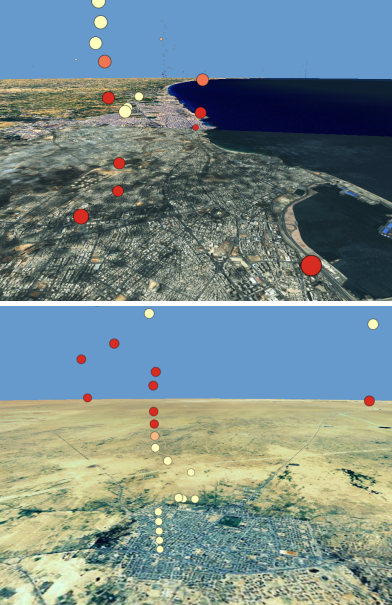Los datos tienen contenido espacial y temporal: todo sucede en algún lugar y ocurre en algún punto en el tiempo. Existen varias herramientas, como Análisis de punto caliente, Análisis de cluster y de valor atípico, Análisis de puntos calientes emergentes y Análisis de agrupamiento que le permiten aprovechar útilmente los aspectos de sus datos. Cuando considera tanto el contexto espacial y temporal de los datos, puede responder preguntas como las siguientes:
- ¿Dónde están los puntos calientes de delincuencia de espacio-tiempo? Si es un analista de actos delictivos, puede utilizar los resultados de un Análisis de punto caliente de espacio-tiempo para asegurarse de que los recursos policiales se asignen de la forma más efectiva posible. Usted desea que esos recursos estén en los lugares adecuados en su debido momento.
- ¿Dónde están las anomalías en el gasto? En un esfuerzo por identificar el fraude, puede utilizar Análisis de cluster y de valor atípico para examinar los comportamientos en el gasto buscando valores atípicos en el tiempo y en el espacio. Un repentino cambio de los patrones de gastos o frecuencia podría sugerir una actividad sospechosa.
- ¿Cuáles son las características de los brotes de bacterias? Supongamos que está estudiando muestras de salmonela tomadas granjas lácteas en su estado. Para caracterizar brotes individuales, puede ejecutar Análisis de agrupamiento en los datos de muestra, restringir la pertenencia al grupo tanto en el tiempo y en el espacio. Las muestras que se parecen en tiempo y espacio son más probables a estar asociadas con el mismo brote.
- ¿Sus decisiones o asignaciones de recursos fueron efectivas? Supongamos que desea supervisar la eficacia de los nuevos agentes policiales que ha desplegado para reducir los delitos relacionados con la droga. Podría utilizar los puntos calientes emergentes para supervisar los cambios en las tendencias de los datos de los eventos, como identificar las ubicaciones que representan los puntos calientes nuevos, en aumento o en disminución sobre los lugares donde se producen delitos relacionados con la droga.
Varias herramientas de la caja de herramientas Estadística espacial funcionan evaluando cada entidad dentro del contexto de sus entidades vecinas. Cuando las relaciones de vecino se definen en términos tanto de espacio y tiempo, los análisis espaciales tradicionales se convierten en análisis de espacio-tiempo. Para definir las relaciones de vecindad utilizando los aspectos espaciales y temporales de los datos, utilice la herramienta Generar matriz de ponderaciones espaciales y seleccione la opción SPACE_TIME_WINDOW para el parámetro Conceptualización de relaciones espaciales. A continuación, especifique una Distancia de umbral y un intervalo de tiempo (Tipo de intervalo de tiempo/fecha y Valor de intervalo de tiempo/fecha). Si, por ejemplo, usted proporciona una distancia de 1 kilómetro y un intervalo de tiempo de 7 días, las entidades que se encuentran dentro de 1 kilómetro que también tienen una marca de tiempo/fecha en un lapso de 7 días entre sí, se analizarán de forma conjunta. De manera similar, las entidades proximales dentro de 1 kilómetro entre sí que no entran dentro del intervalo de tiempo de 7 días entre cada una no se considerarán entidades vecinas.
Más allá de instantáneas de tiempo
Un método común para la comprensión de las tendencias espaciales y temporales de los datos es desglosarlos en una serie de instantáneas de tiempo. Podría, por ejemplo, crear datasets separados para la semana uno, semana dos, semana tres, semana cuatro y semana cinco. A continuación, podría analizar cada semana por separado y presentar los resultados de su análisis como una serie de mapas o como una animación. Si bien se trata de un modo eficaz de mostrar tendencias, la forma en que decida dividir los datos es un tanto arbitraria. Si analiza sus datos semana en semana, por ejemplo, ¿cómo puede decidir dónde cae el corte? ¿Debería desglosar los datos entre el domingo y el lunes? ¿Quizás de lunes a jueves, y luego nuevamente de viernes a domingo? Y ¿hay algo especial sobre el análisis de los datos en los intervalos de toda la semana? ¿No podría ser que un análisis diario o mensual fuera más eficaz? Las consecuencias podrían ser importantes si la división (separar los eventos del domingo de los eventos del lunes, por ejemplo) separa entidades que realmente deberían estar relacionadas. En el ejemplo a continuación, 6 entidades caen dentro de una ventana de espacio-tiempo de 1 km y 7 días de la entidad etiquetada Ene 31; sin embargo, solo una entidad se incluirán como vecino si los datos se analizan mediante instantáneas mensuales.

Al definir las relaciones de entidades utilizando la SPACE_TIME_WINDOW no está creando instantáneas de los datos. En lugar de ello, todos los datos se utilizan en el análisis. Las entidades que están cerca entre sí en el tiempo y en el espacio se analizarán todas juntas, porque las relaciones de entidades se evalúan en relación a la ubicación y la marca de tiempo de la entidad de destino; en el ejemplo de arriba (A.), una ventana de espacio-tiempo de 1 km, 7 días busca seis vecinos para la entidad etiquetada Ene 31.
Supongamos que estuviera analizando incendios forestales en una región. Si desea ejecutar la herramienta Análisis de punto caliente utilizando la conceptualización FIXED_DISTANCE_BAND predeterminada para definir las relaciones de entidades, el resultado sería un mapa que muestra las ubicaciones de puntos calientes y puntos fríos de incendios forestales significativos desde el punto de vista estadístico. Si después ejecutara el análisis de nuevo, pero esta vez define las relaciones espaciales en términos de SPACE_TIME_WINDOW, puede descubrir que algunas de las áreas de punto caliente son estacionales. La comprensión de esta característica temporal de los incendios forestales puede tener consecuencias importantes para la forma de asignar los recursos de bomberos.
Visualizar los resultados de espacio-tiempo
Los mapas de calor generalmente muestran áreas de alta intensidad (puntos calientes) en rojo y áreas de baja intensidad (puntos fríos) en azul. En el siguiente gráfico, por ejemplo, las áreas en rojo son lugares que reciben el mayor número de llamadas de emergencia al 911. Las áreas en azul son ubicaciones que reciben relativamente pocas llamadas. ¿Cómo podría agregar información sobre la dimensión temporal de frecuencias de llamadas al 911 al siguiente mapa? ¿Cómo puede representar eficazmente en un mapa cosas como los brotes individuales, una serie de excesos de delitos, repercusiones en la adopción de una nueva tecnología o las oscilaciones estacionales de patrones de tormentas?
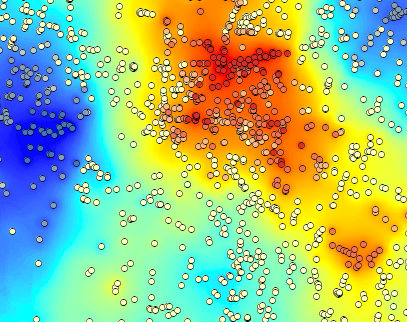
Representar datos tridimensionales (ubicación x e y, más tiempo) es difícil de hacer con un mapa bidimensional. Observe que en el ejemplo a continuación, no puede discernir que hay dos puntos calientes distintos (cerca unos de otros en el espacio, pero separados por el tiempo), hasta que los datos se visualizan en tres dimensiones. Al extruir las entidades con base en un campo de tiempo, se vuelve más claro qué entidades están relacionados y cuáles están separados por el tiempo.
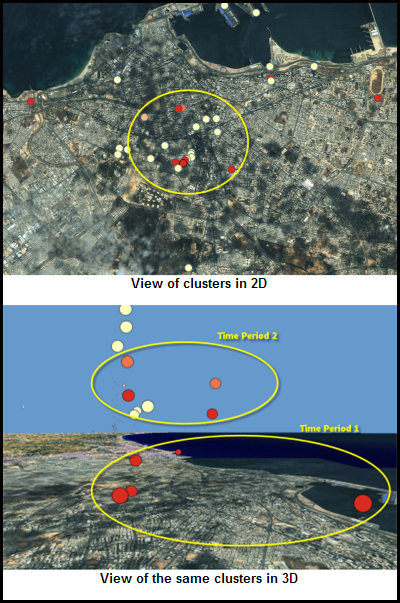
Hay al menos dos maneras de visualizar la salida desde los análisis de espacio-tiempo. La visualización tridimensional es eficaz con un área de estudio más pequeña cuando se tiene un número limitado de entidades; este enfoque le permite presentar relaciones de espacio-tiempo en un solo mapa. Otro método eficaz para representar los procesos de espacio-tiempo es a través de la animación. Los ejemplos siguientes se centran específicamente en la visualización de clusters de espacio-tiempo.
Animación
Para animar los clusters de espacio-tiempo habilite la hora en las entidades de resultado, abra el Control deslizante de tiempo desde la barra de herramientas Herramientas y haga clic en Reproducir . . Configure una ventana de tiempo que le permitirá ver lo suficiente de los datos de una sola vez en un solo paso. Si tiene poca experiencia con la creación de animaciones, siga los vínculos de abajo.
. Configure una ventana de tiempo que le permitirá ver lo suficiente de los datos de una sola vez en un solo paso. Si tiene poca experiencia con la creación de animaciones, siga los vínculos de abajo.
3D
Otra forma poderosa para visualizar los resultados de un análisis cluster de espacio-tiempo es utilizar la visualización en 3D. Con este método, el tiempo se convierte en tercera dimensión, con entidades de punto extruidas para reflejar la progresión temporal. En el gráfico anterior en 3D, por ejemplo, los eventos más antiguos están más cercanos a la tierra, y los eventos más recientes se desplazan a altas elevaciones (parecen estar más cerca al visor).
Puede crear una representación 3D de los datos igual que la anterior utilizando ArcGlobe o ArcGIS Pro. A continuación se ofrecen instrucciones para visualizar los resultados del análisis cluster de espacio-tiempo en ArcGIS Pro.
En primer lugar, realice el análisis cluster de espacio-tiempo en ArcGIS Pro. A continuación, puede ver la salida siguiendo estos pasos:
- Abrir una escena. Para abrir una escena, diríjase a la pestaña Insertar, haga clic en Nuevo mapa y elija Nueva escena.
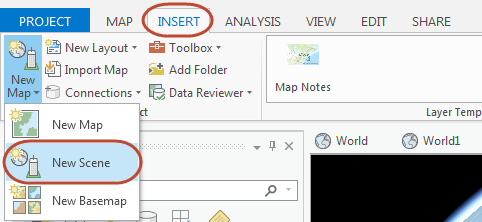
A continuación, abra la tabla de atributos de la capa de entidades de salida y ordene las entidades por fecha para averiguar cuál es la fecha más temprana. Cree un nuevo campo llamado DateDiff para calcular los valores de intervalo de tiempo que se usarán para proyectar la altura de cada entidad. Para este ejemplo, las alturas se basarán en el número de días que han transcurrido desde que ocurrió el primer evento en el dataset.
Utilizará una secuencia de comandos de Python para calcular los valores de intervalo de tiempo. Haga clic con el botón derecho del ratón en el nuevo campo que acaba de crear y elija Calcular campo. En el panel Geoprocesamiento, rellene los parámetros y el bloque de código como se muestra a continuación, sustituyendo la fecha del bloque de código con la fecha más temprana de las entidades en la capa de entidades de salida.
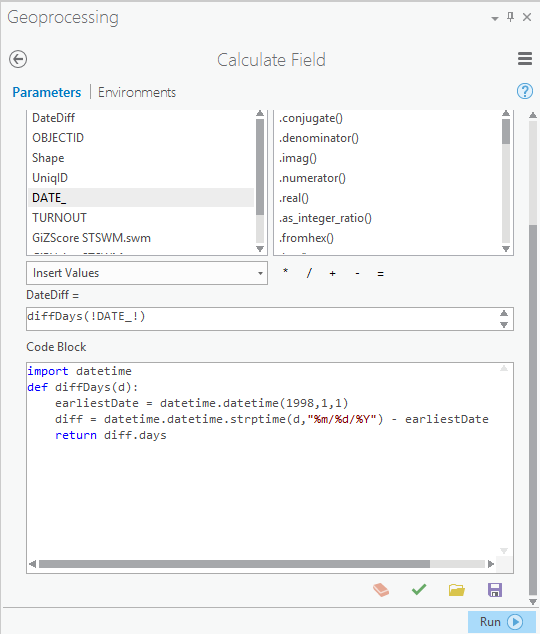
- A continuación, establezca la superficie de elevación en cero. Dado que el tiempo se usa como eje vertical en la visualización de la salida, es importante que todas las entidades tengan la misma altura base para que la interpretación sea precisa. Para hacer esto, los servicios de elevación predeterminada deben estar desactivados. Para desactivar los servicios de elevación, haga clic con el botón secundario en la nueva Escena en el panel Contenido y haga clic en Propiedades. Vaya a la pestaña Superficie de elevación, expanda Base y elimine los servicios de elevación que se estén utilizando de forma predeterminada.
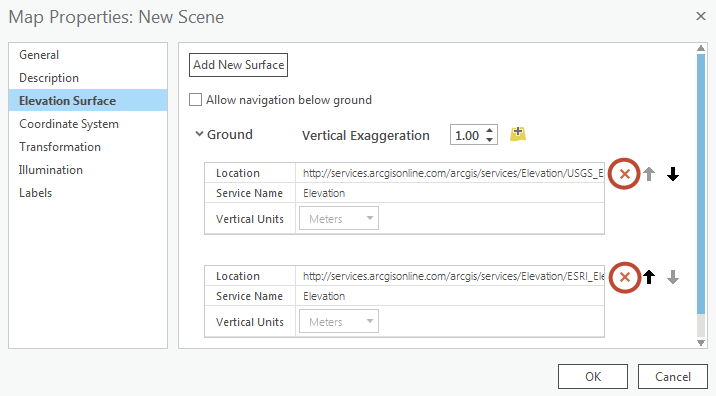
- A continuación, haga clic con el botón derecho del ratón en la capa de entidades de salida, seleccione Propiedades y busque la pestaña Elevación. Cambie el valor del parámetro Las entidades están a En una altura absoluta y defina el campo para que sea el campo DateDiff que ha creado. Seguramente tenga que probar con distintos valores de Exageración vertical para crear la visualización que se adapte mejor a sus necesidades.

Consulte Navegación en ArcGIS Pro para aprender más acerca de la navegación y la exploración de la escena 3D.